Тази грешка може да се появи, ако просто премахнете устройство
- Грешката Това устройство не е налице (код 24) обикновено възниква, когато изключите устройството от вашия компютър.
- Ако вече не използвате устройството, уверете се, че сте го деинсталирали от Device Manager.
- Този проблем може също да бъде причинен от неподходящи или стари драйвери, така че препоръчваме да ги актуализирате.
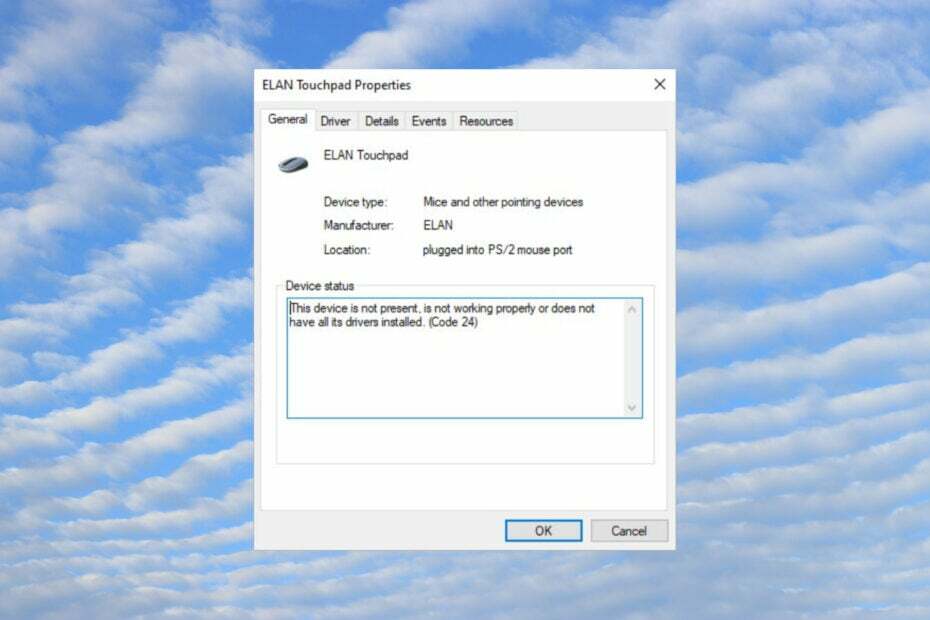
хИНСТАЛИРАЙТЕ, КАТО КЛИКНЕТЕ ВЪРХУ ИЗТЕГЛЯНЕ НА ФАЙЛА
- Изтеглете DriverFix (проверен файл за изтегляне).
- Кликнете Започни сканиране за намиране на всички проблемни драйвери.
- Кликнете Актуализиране на драйвери за да получите нови версии и да избегнете неправилно функциониране на системата.
- DriverFix е изтеглен от 0 читатели този месец.
Много от нашите читатели са се сблъсквали с
Това устройство не присъства, не работи правилно или няма инсталирани всички драйвери. (Код 24) в диспечера на устройствата. Това е малка грешка в Windows, която можете да коригирате за нула време, като използвате нашите решения по-долу.Защо виждам грешката Това устройство не присъства (код 24)?
Тази грешка може да се появи по много причини, но ние ще подчертаем най-важните по-долу:
- Неправилен монтаж – Устройството, което се опитвате да използвате, не е инсталирано правилно, вероятно защото вие или системата сте заредили грешен драйвер.
- Проблемен шофьор – Ако инсталирате несъвместим драйвер или този, който вече имате, е повреден, ще получите грешка Това устройство не присъства (код 24).
- Устройството беше премахнато – След като премахнете устройство, все още имате инсталиран драйвер, но системата не може да открие устройството. Деинсталирането му правилно ще реши този проблем.
- Устройството не функционира правилно или е свързано неправилно – Ако кабелът или самото устройство е повредено, то ще изглежда като прекъснато. Понякога обаче просто не е включен напълно.
Сега, след като знаем какви са корените на този проблем, нека бързо да отстраним проблема.
Как да коригирам грешката Това устройство не присъства (код 24)?
Преди да започнете да настройвате софтуера на вашия компютър, проверете тези методи от списъка:
- Уверете се, че устройството е правилно свързано към вашия компютър. Ако е възможно, тествайте устройството на друга машина, за да изключите проблема с неизправността.
- Ако сте премахнали устройството и вече не го използвате, уверете се, че сте го деинсталирали и от диспечера на устройства.
- Инсталирайте най-новите актуализации на Windows.
- Рестартирайте компютъра си и вижте дали проблемът се появява отново.
Ако тези предварителни мерки не са решили проблема, започнете да изпълнявате решенията по-долу.
1. Актуализирайте или преинсталирайте драйвера
- Щракнете с десния бутон върху Започнете бутон и изберете Диспечер на устройства.
- Намерете устройството, което има грешка с код 24, щракнете с десния бутон върху него и изберете Актуализирайте драйвера.
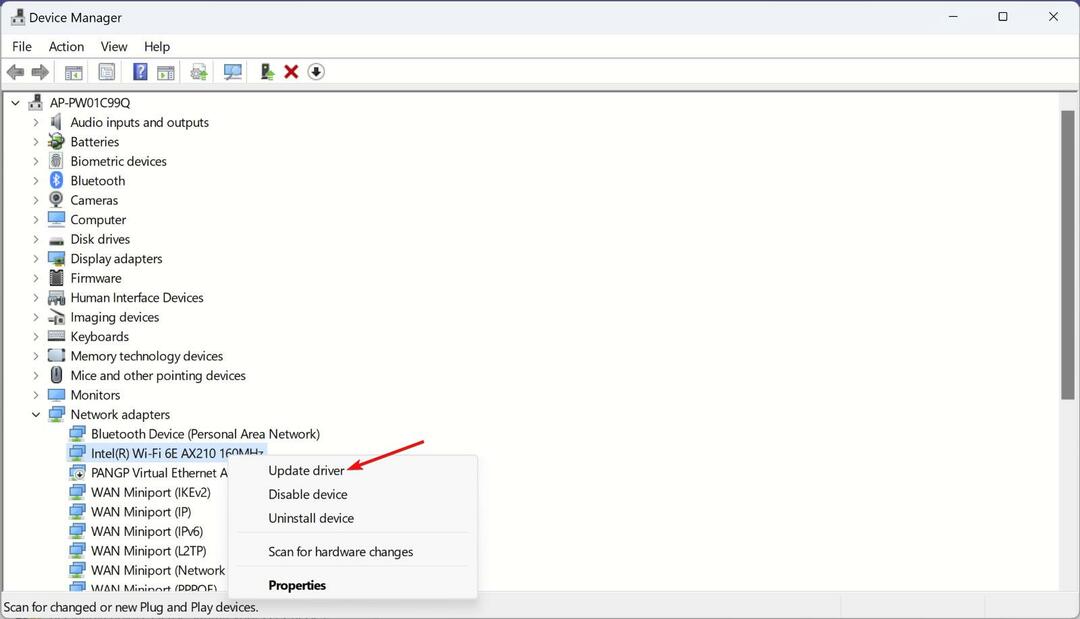
- Избирам Автоматично търсене на драйвери.
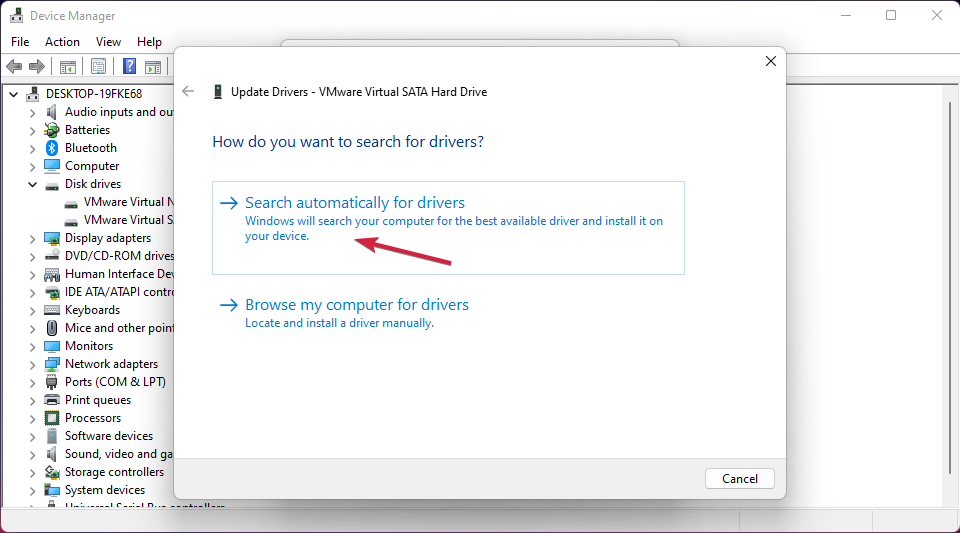
- Ако има налични нови драйвери, системата ще ги инсталира.
- Проверете дали проблемът е разрешен и ако не е, изпълнете решението отново и в Стъпка 2 изберете Деинсталирайте устройството вместо.
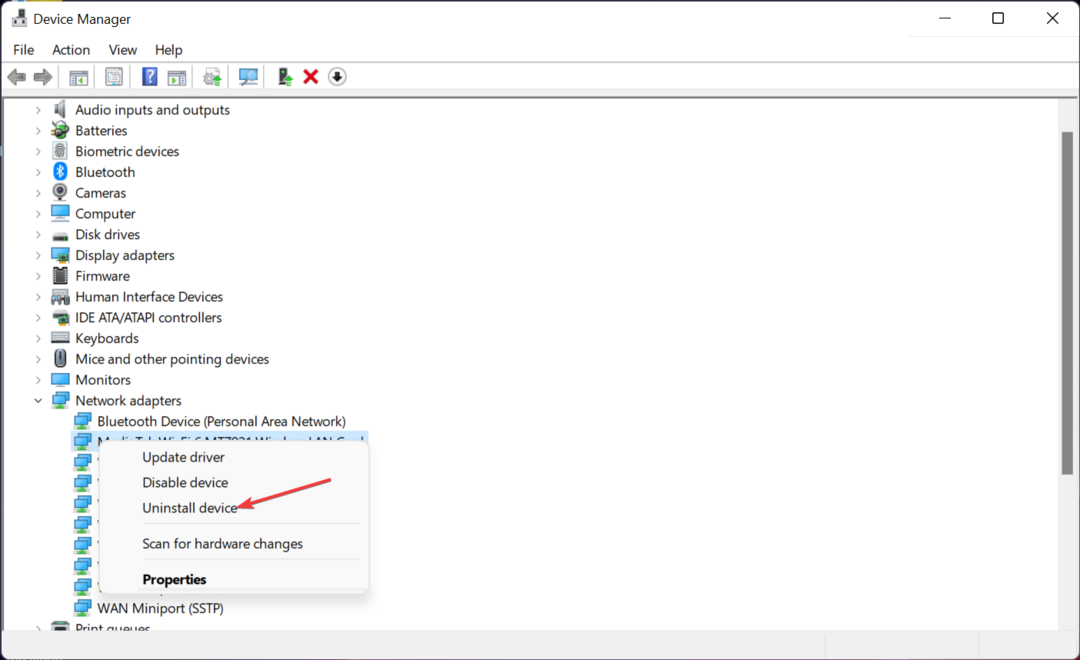
- Сега изключете устройството (ако е възможно), рестартирайте компютъра си и включете отново съвета. Системата ще го открие и ще инсталира драйвер за него.
Ако системата не може да намери подходящ драйвер за вашето устройство, посетете уебсайта на производителя и изтеглете правилния за вашата система.
От друга страна, не е необходимо да прекарвате много време в търсене на правилните драйвери. Това е така, защото имате персонализирани софтуерни приложения като DriverFix.
Този популярен инструмент ще започне със сканиране на цялата ви система, за да намери остарели драйвери, като по този начин ще ги актуализира автоматично с едно кликване.
⇒ Вземете DriverFix
2. Извършване на SFC и DISM сканиране
- Щракнете върху Търсене бутон на лентата на задачите, въведете cmdи изберете Изпълни като администратор да започна Командния ред с пълни привилегии.
- Въведете следната команда и натиснете Въведете за да го стартирате:
sfc /сканиране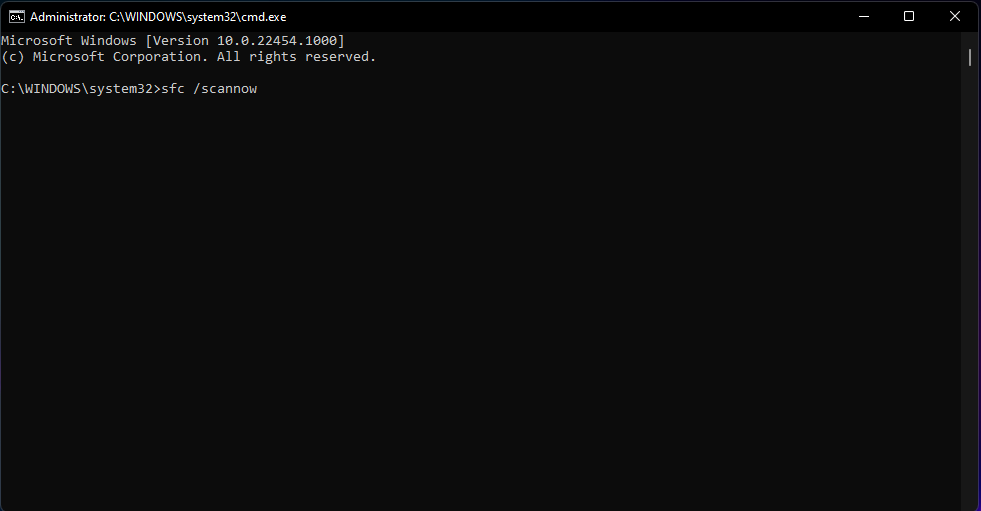
- Изчакайте сканирането да приключи, след това поставете следната команда и натиснете Въведете за да стартирате DISM сканирането:
DISM /Онлайн /Cleanup-Image /Restorehealth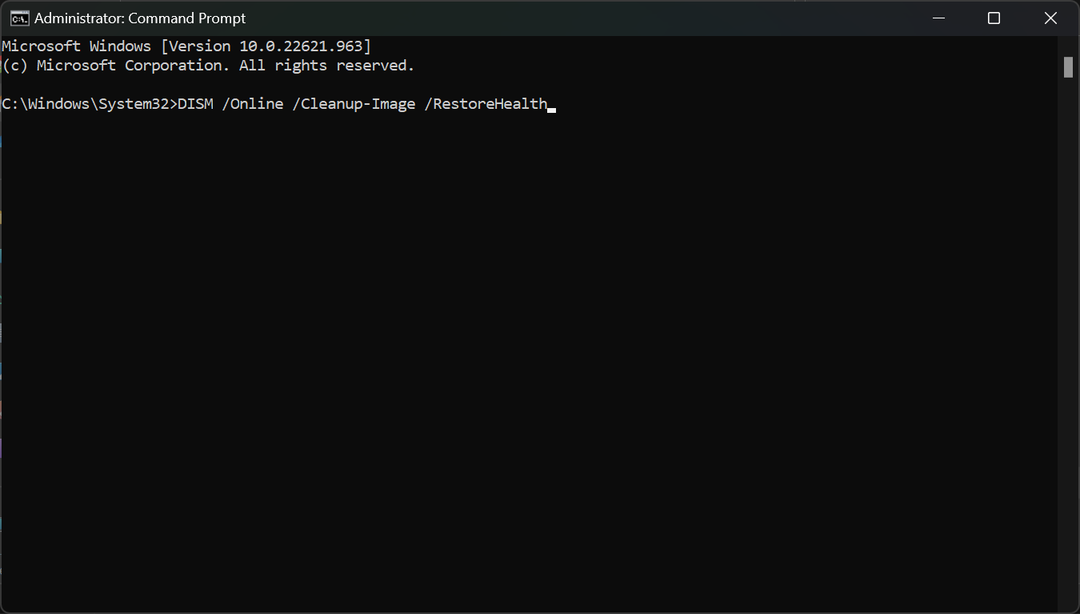
SFC и DISM сканирането ще коригира всички потенциални проблеми със системните файлове и устройството.
Това е! Надяваме се, че решенията от нашето ръководство са ви помогнали да коригирате грешката Това устройство не присъства (код 24).
Също така препоръчваме да проверите нашето ръководство какво да направите, ако USB устройството не се разпознае в Windows 11.
Ако имате въпроси или предложения, оставете ги в секцията за коментари по-долу.
Все още имате проблеми? Коригирайте ги с този инструмент:
СПОНСОРИРАНА
Някои проблеми, свързани с драйвера, могат да бъдат разрешени по-бързо с помощта на специален инструмент. Ако все още имате проблеми с вашите драйвери, просто изтеглете DriverFix и го стартирайте с няколко кликвания. След това го оставете да поеме и да поправи всичките ви грешки за нула време!


